
ảnh chụp bởi Benjamin Gustafsson
Bất cứ khi nào bạn kết nối với bất kỳ thứ gì bên ngoài mạng của mình, bảo mật nên được quan tâm và điều này đúng gấp đôi đối với người dùng BitTorrent, những người đang lấy dữ liệu từ tất cả các nguồn không xác định. Dưới đây là cách bảo vệ bản thân.
Ghi chú: Đây là phần thứ ba trong loạt bài giải thích về BitTorrent của chúng tôi — hãy chắc chắn và đọc phần đầu tiên của loạt bài, nơi chúng tôi đã giải thích BitTorrent là gì và nó hoạt động như thế nào và sau đó là phần thứ hai, nơi chúng tôi giải thích cách tạo torrent của riêng bạn .
Các mối đe dọa an ninh
Điều quan trọng là phải hiểu những loại mối đe dọa hiện có để ngăn chặn chúng một cách hiệu quả, vì vậy hãy cùng xem.
Virus và các dạng phần mềm độc hại khác là mối đe dọa cơ bản nhất. Các tệp bạn tải xuống là ở nước ngoài và bạn nên xử lý chúng như vậy; quét chúng ngay sau khi tải xuống. Hầu hết các chương trình chống vi-rút lớn đều có khả năng thêm các thư mục để tự động quét, đây có lẽ là giải pháp lý tưởng nếu bạn không có thời gian hoặc không muốn tốn công sức làm những việc thủ công.

ảnh chụp bởi fitbloggerguide
Về mặt nghiêm trọng hơn, không có gì ngạc nhiên khi địa chỉ IP của bạn rất dễ bị theo dõi. Mặc dù nhiều người chưa bao giờ gặp vấn đề, nhưng điều đó không có nghĩa là bạn không nên lo lắng về mọi thứ. Ngoài việc mọi người chỉ nghe trộm các kết nối của bạn, việc tải xuống của bạn cũng có thể bị ảnh hưởng. Ngày càng có nhiều sự cố về “lưu lượng truy cập kém”, những người gửi dữ liệu bị hỏng để đáp ứng các cuộc gọi BitTorrent, buộc người dùng phải tải xuống lại các phần đó trong tệp của họ. Người dùng chuyển tài liệu vi phạm bản quyền cũng phải lo lắng về việc bị bắt thông qua các phương pháp tương tự. Tất nhiên, chúng tôi tại How-To Geek không chấp nhận vi phạm bản quyền, nhưng chúng tôi hỗ trợ bảo mật và cách tốt nhất để giữ an toàn là luôn cập nhật thông tin.
Mã hóa
Một cách để giúp giảm bớt những vấn đề này là bật mã hóa cho các kết nối của bạn. Điều này ngăn không cho người xem hiểu được dữ liệu được gửi giữa hai đồng nghiệp, mặc dù nó không ngăn họ nhìn thấy địa chỉ IP của họ hoặc một số chi tiết nhất định từ trình theo dõi, chẳng hạn như lượng dữ liệu được truyền.
Tuy nhiên, đây không phải là một giải pháp hoàn hảo. Mã hóa cũng phải được hỗ trợ bởi các đồng nghiệp của bạn và họ có thể không thiết lập khách hàng của họ để sử dụng nó. Một số trình theo dõi thậm chí không cho phép mã hóa, nhưng nếu công cụ của bạn có, bạn không nên bật thích hơn kết nối được mã hóa, nhưng cho phép truyền không được mã hóa nếu không có kết nối nào.
Bật mã hóa trong uTorrent
Mở uTorrent , đi đến Tùy chọn> Tùy chọn và sau đó bấm vào nơi nó nói BitTorrent bên trái.
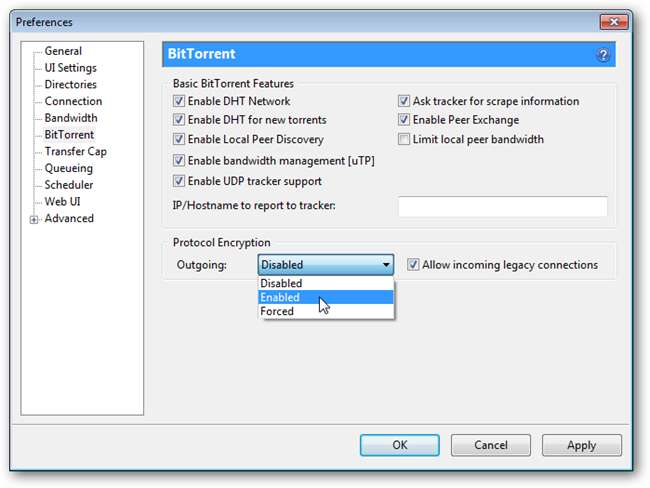
Dưới vị trí có nội dung “Mã hóa giao thức”, hãy chọn Đã bật và nhấp vào Cho phép các kết nối kế thừa đến . Điều này sẽ cho phép mã hóa gửi đi nhưng vẫn chấp nhận các kết nối không được mã hóa khi không có sẵn các kết nối được mã hóa.
Bật mã hóa trong truyền
Mở Quá trình lây truyền và nhấp vào Chỉnh sửa> Tùy chọn (Linux) hoặc Truyền> Tùy chọn (Hệ điều hành Mac). Sau đó nhấp vào Riêng tư tab (Linux) hoặc Ngang hàng tab (Mac OS).
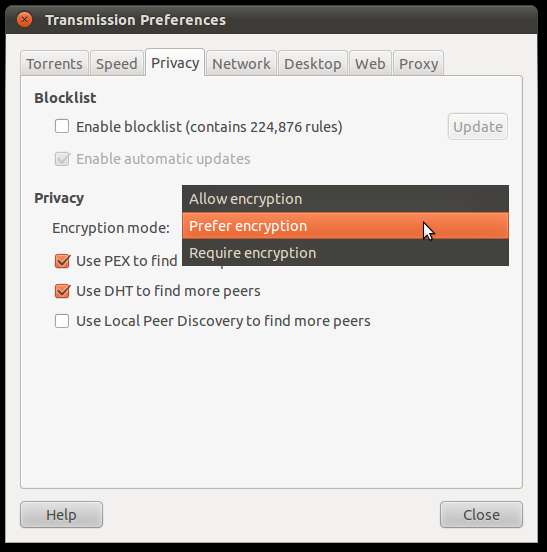
Trong hộp thả xuống “Chế độ mã hóa”, hãy chọn Ưu tiên mã hóa . Điều này sẽ vẫn chấp nhận các kết nối không được mã hóa khi thiếu các kết nối được mã hóa.
Bộ chặn IP
Một điều khác bạn có thể làm là sử dụng trình chặn IP. Các chương trình này chạy cùng với tường lửa hiện có (bạn CÓ tường lửa không?) Và ứng dụng khách BitTorrent của bạn và chúng lọc ra các địa chỉ IP dựa trên danh sách chặn. Danh sách chặn kết hợp các phạm vi IP có chứa các vấn đề đã biết, chẳng hạn như giám sát và chuyển gói không tốt. Họ làm việc tốt như thế nào là điều còn phải bàn cãi, và không có sự đồng thuận về việc họ có làm bất cứ điều gì hay không. Các trang web và trình theo dõi tốt đôi khi bị chặn và bạn phải cho phép chúng theo cách thủ công.
Tuy nhiên, nếu bạn là một người thận trọng, bạn không nên chạy trình chặn IP để đề phòng. Những cái được biết đến nhiều nhất là PeerBlock cho Windows và Moblock cho Linux và Transmission cho cả Mac và Linux có khả năng sử dụng danh sách chặn. PeerBlock, sau khi được cài đặt, cho phép bạn tải xuống và cập nhật danh sách chặn và tự động bắt đầu chặn địa chỉ IP.
Cài đặt và cấu hình PeerBlock trên Windows
Tải xuống PeerBlock từ trang web của họ . Bản beta khá ổn định và cung cấp các tính năng hữu ích nhất, tương thích với Windows XP, Vista và 7 (tất cả các phiên bản).
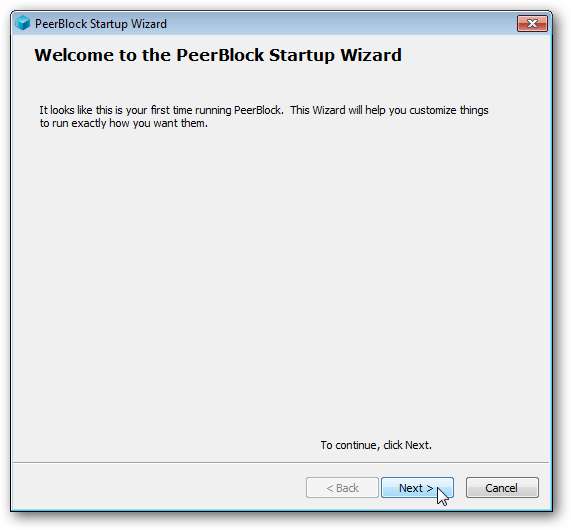
Quá trình cài đặt diễn ra thật dễ dàng và sau khi hoàn tất và bạn mở PeerBlock, nó sẽ khởi động trình hướng dẫn cấu hình. Đánh Kế tiếp .
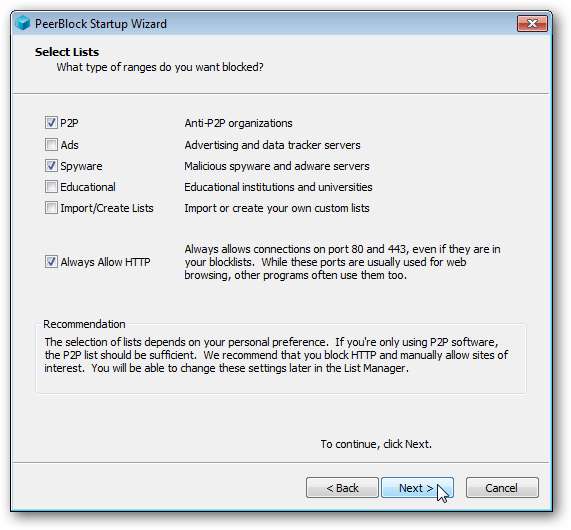
Trên màn hình này, bạn có thể chọn loại danh sách chặn để đăng ký. Bạn có thể thấy ở đây mà chúng tôi đã chọn P2P , và ném phần mềm gián điệp vào để có biện pháp tốt. Nếu bạn chưa quen với loại điều này, có lẽ tốt nhất bạn nên chọn Luôn cho phép HTTP cũng như vì nó cho phép tất cả lưu lượng truy cập qua cổng đó. Nếu bạn không chọn tùy chọn này, quá trình duyệt của bạn có thể bị ảnh hưởng và bạn sẽ thấy mình phải cho phép một số trang web theo cách thủ công. Nhấp chuột Kế tiếp khi bạn làm xong. 0
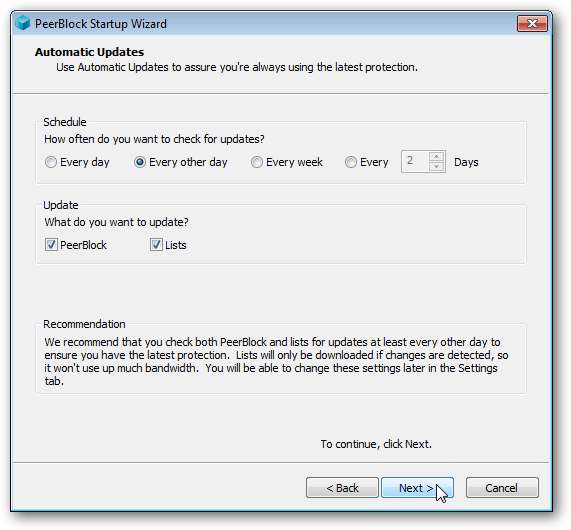
Tiếp theo, bạn có thể chọn lên lịch những gì và tần suất cập nhật. Ở đây mặc định hoàn toàn ổn, vì vậy hãy nhấp vào Kế tiếp.
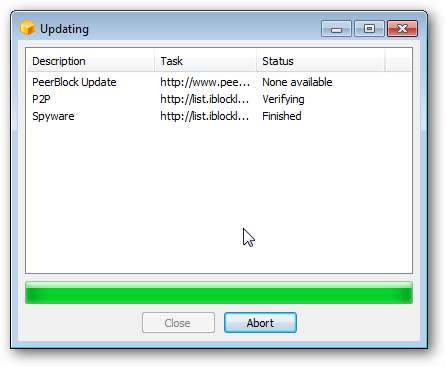
Bạn sẽ thấy một cửa sổ bật lên và các danh sách chặn đã chọn của bạn sẽ tự động cập nhật. Khi họ đã hoàn thành, Đóng nút sẽ không bị chuyển sang màu xám và bạn có thể nhấp vào nút đó.
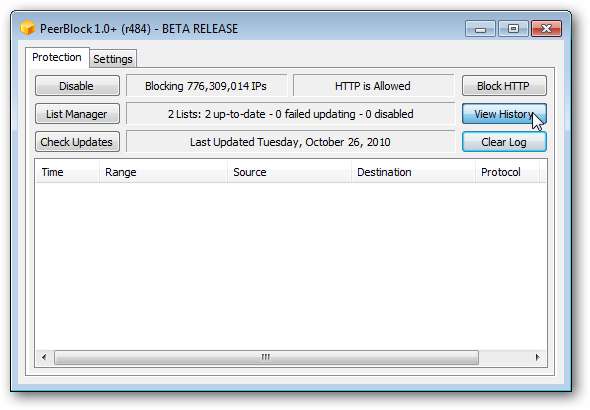
Bạn sẽ được chào đón bằng màn hình PeerBlock chính, nơi bạn có thể xem lịch sử các lần bị chặn truy cập vào máy tính của mình, quản lý danh sách, kiểm tra các bản cập nhật theo cách thủ công, v.v. Bạn có thể thoát qua biểu tượng trên khay hệ thống của mình.
Chặn IP trên Linux và Mac OS
Moblock mạnh hơn và phức tạp hơn một chút, và mặc dù có sẵn GUI với tên gọi Mobloquer, nhưng bạn không phải đi bộ trong công viên để thiết lập. Hơn nữa, nó chỉ hoạt động trên Linux và không có nhiều công cụ tương đương có sẵn trên Mac OS hoạt động tốt. Tuy nhiên, thật may mắn cho chúng tôi, Transmission có thể tải xuống và sử dụng danh sách khối rất dễ dàng!
Mở Truyền và nhấp vào Chỉnh sửa> Tùy chọn (Linux) hoặc Truyền> Tùy chọn (Hệ điều hành Mac). Sau đó nhấp vào Riêng tư tab (Linux) hoặc Ngang hàng tab (Mac OS) một lần nữa.
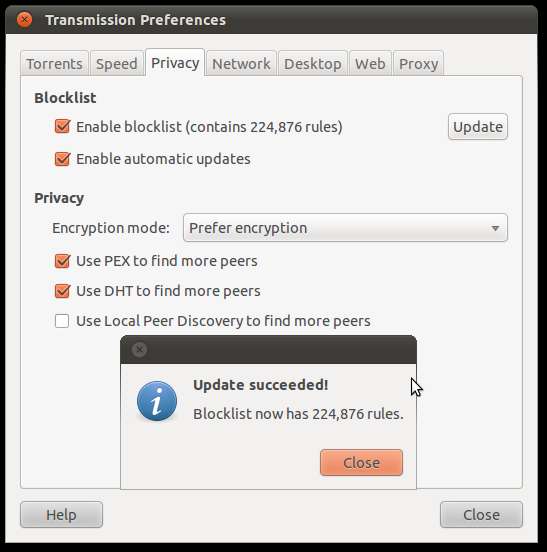
Nhấp vào dấu kiểm bên cạnh Bật danh sách chặn và Bật cập nhật tự động các hộp, sau đó bấm vào Cập nhật cái nút. Truyền sẽ tự động tải xuống và sử dụng danh sách chặn P2P và sẽ hiển thị tổng số quy tắc đang được tuân thủ. Đó là nó!
Theo dõi riêng tư
Giữ an toàn là điều quan trọng vì bạn không biết ai (hoặc cái gì) đang ở ngoài đó. Nhưng nếu bạn có một nguồn đáng tin cậy thì sao? Công cụ theo dõi riêng đóng vai trò như một giải pháp lâu dài lý tưởng vì một số lý do chính:
- Một cộng đồng khép kín, đáng tin cậy : Trình theo dõi yêu cầu đăng ký và có một quá trình sàng lọc. Việc vi phạm các quy tắc có thể dẫn đến việc bị cấm, và trong nhiều trường hợp, nếu những người bạn mời vào cộng đồng làm điều gì đó để bị cấm, bạn cũng bị cấm. Mặc dù điều này có vẻ giống như một đám mây bão lờ mờ, nhưng miễn là bạn cẩn thận, bạn sẽ an toàn trước hầu hết các mối đe dọa và những người khác cũng vậy.
- Quy tắc kết nối nghiêm ngặt : Chỉ cho phép các ứng dụng và phương pháp đã được phê duyệt. Điều này làm giảm tỷ lệ người dùng giả mạo, leeching, v.v. và đồng thời chỉ định cách kết nối nên được thực hiện để tối đa hóa tốc độ và an toàn.
- Tiêu chuẩn cho torrent : Các tệp được tải lên có các tiêu chuẩn về chất lượng và định dạng, cũng như không có vi rút và phần mềm độc hại. Hầu hết các trình theo dõi đều yêu cầu bản xem trước để phân biệt các torrent tương tự.
- Tỷ lệ : Mỗi người dùng được yêu cầu duy trì một tỷ lệ nhất định giữa tải lên và tải xuống. Điều này thường được đánh giá thông qua tổng số tiền tính bằng MB, mặc dù thêm torrent mới có thể mang lại cho bạn phần thưởng hoặc có thể có các đặc quyền dựa trên đóng góp. Điều này đảm bảo rằng các tệp có tính khả dụng cao và giúp tăng tốc độ, mặc dù điều này được thừa nhận là khác nhau dựa trên bản thân các torrent riêng lẻ.
Như bạn có thể thấy, điều này tạo thành một giải pháp lâu dài khá tốt cho nhiều vấn đề bạn có thể gặp phải khi sử dụng BitTorrent. Bạn nhận được rất nhiều đặc quyền khi tham gia công cụ theo dõi riêng và có rất nhiều đặc quyền. Nhược điểm chính là bạn phải đợi đăng ký hoặc nếu không thì phải tìm người có thể gửi lời mời cho bạn, điều này có thể mất một chút thời gian.
Nếu bạn thuộc tuýp người thận trọng, sẽ không có hại gì nếu kết hợp các chiến lược này để giảm thiểu các mối đe dọa về bảo mật và quyền riêng tư. Với tội phạm mạng là một mối nguy hiểm thực sự, bạn nên kiểm soát bảo mật máy tính của mình thông qua các công cụ như thế này mà không ảnh hưởng quá nhiều đến hoạt động internet của bạn. Tuy nhiên, điều quan trọng nhất bạn có thể làm là đưa ra các quyết định thông minh, cả về nội dung bạn tải xuống và nơi bạn đến, đồng thời cập nhật thông tin về những gì đang có. Thực hiện nghiên cứu của bạn là cách tốt nhất để giữ an toàn.
Chỉnh sửa: Tab trong Tùy chọn truyền trên Mac OS đã được sửa. Bây giờ nó đề cập đến tab Peers một cách chính xác.







